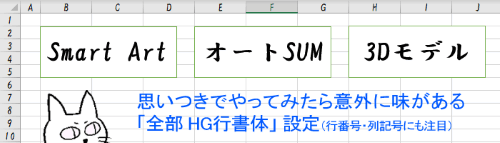
Excelの2016以降のバージョンでは、新規ブックに最初に設定されているフォントは「游ゴシック」になっています。セルに入力した文字は、日本語・数字・英字など文字種は問わずすべて「游ゴシック」で統一されます。
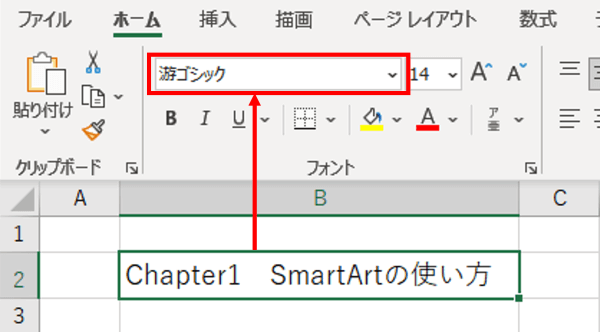
しかし、図形やテキストボックスを挿入して同じように文字種が混在した文字列を入力してみると、日本語の部分は「游ゴシック 本文」、数字やアルファベットは「Calibri 本文」(カリブリ、と読みます)というフォントになります。
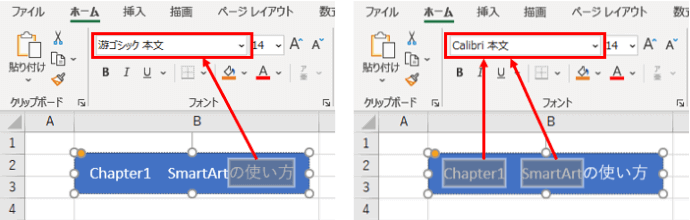
游ゴシックとCalibriは、日本語だけ もしくは英数字だけに統一された文字列であればそれぞれ美しいフォントではあるのですが、文字種が混在している状態だと何となくバランスが悪く感じてしまう事もあります。英数字がどうもしっくりこない・・・と思ったら、テーマのフォント設定で好みのフォントに変更してみましょう。
※解説画像はMicrosoft365のExcelを使用しています
テーマのフォント設定を変更する
[ページレイアウト]タブ⇒テーマグループにある「フォント」を順にクリックします。
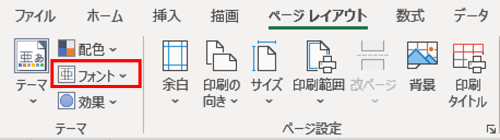
フォントセットの一覧が表示されたら、一番下にある「フォントのカスタマイズ」をクリックします。
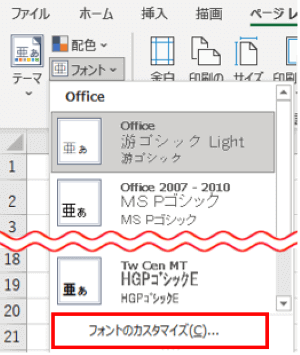
「新しいテーマのフォント パターンの作成」ダイアログボックスが開きます。「フォントのカスタマイズ」をクリックする前に選択されていたフォントセット(既定では「Office」)の設定内容が表示されていますが、図形の英数字を変更する時は「本文のフォント(英数字)」のドロップダウンリストを開いて別のフォントを選択しましょう。
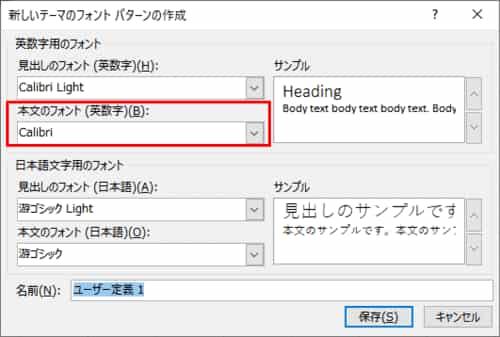
ここでは「Arial」(エイリアル・・・アリアルと読む場合もあります)というフォントに変更してみます。
フォントセットの内容を変更すると、元のセットの上書きにはならず新しいフォントセットの作成扱いになりますので、必要に応じて「名前」に好きな名前を入力し、[保存]をクリックします。
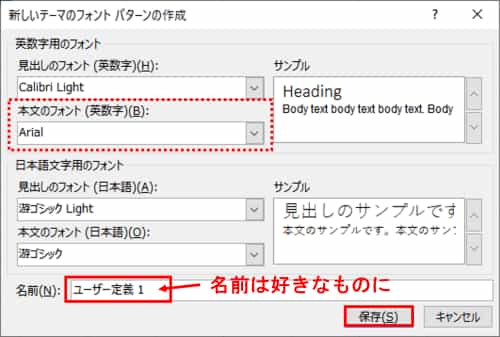
ダイアログボックスが閉じると同時に図形に入力されていた英数字のフォントが「Arial」に変更されます。Calibriと並べてみると英数字の主張が強くなった感じがします。
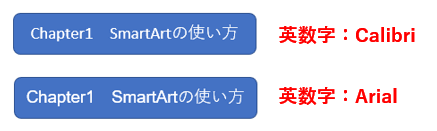
保存したフォントセットは、もう一度[レイアウト]タブの「フォント」をクリックすると、一番上にユーザー定義のセットとして表示されます。これは現在開いているExcelブックだけに限らず、新規でブックを作成した時も表示されますので、いつでも好きなタイミングでクリックして同じ設定を適用することができます。
また、フォントセットはOfficeアプリケーション共通の設定ですので、Wordの[デザイン]タブの「フォント」、PowerPointの[デザイン]タブ⇒バリエーショングループの「その他」⇒「フォント」から使うことも可能です。
[ホーム]タブのフォントから変えてはいけないの?
図形に入力した文字のフォントを変えるには、図形を選択(もしくは図形内の文字列の一部)して[ホーム]タブのフォントボックスから任意のフォントを適用する、という方法もあります。
しかし、この方法でフォントを変更すると、選択している図形だけにしか変更内容が反映しません。図形が1つだけならまだしも、仮に図形が複数あったとしたら、図形を選択⇒フォント適用を繰り返す事になり手間がかかります。
先の手順でテーマのフォント設定から変更すると、同一ブック内にある図形すべてに変更内容が反映します。また、元に戻したい時も[ページレイアウト]タブ⇒「フォント」⇒「Office」をクリックするだけで良いので簡単です。
ユーザー定義のフォントセットの編集/削除
保存したユーザー定義のフォントセットの編集・削除を行う時は、[ページレイアウト]タブ⇒「フォント」をクリックし、フォントセットの上で右クリックします。
内容変更は「編集」、削除したい時は「削除」をそれぞれクリックしてください。
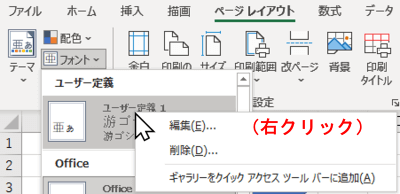
Excelのフォントの仕組みは摩訶不思議!?
ところで、「新しいテーマのフォントセットの作成」ダイアログボックスでは、「英数字用のフォント」と「日本語文字用のフォント」という2つのグループがありましたよね。
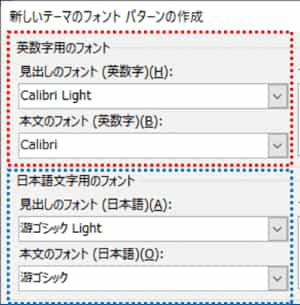
普通に考えると、セルに入力する文字列も英数字なら「英数字用」、日本語なら「日本語文字用」に設定したフォントになっても良さそうなものですが、Excelの場合、なぜか「英数字用」は図形やテキストボックスに入力した英数字だけにしか適用されないのです・・・。セルのフォントは文字種が何であれ「日本語文字用」に設定したフォントが適用されます。なかなか謎な仕様です。
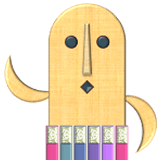
ちなみに図形に英数字を入力した時に「英数字用」に設定したフォントが適用されるのは半角で入力した場合に限られます。全角で入力すると日本語文字用のフォントが適用されます。
あと、「英数字用」「日本語文字用」の両方に「見出しのフォント」というものがありますが、Excelでは「見出し」という概念がないため、見出しのフォントを変更してもあまり意味はありません。
唯一、[ホーム]タブの「セルのスタイル」から「タイトル」を選択すると「見出しのフォント」に設定したフォントが適用されますが、その他で見出しのフォントが関わる部分は無さそうです。
ただ、Excelにとっては殆ど意味のない「見出しのフォント」であっても、先にも申しました通りフォントセットはWord、PowerPointと共用できるものなので、Wordの見出しなどで使いそうなフォントを設定しておくと使い回しが効いて便利になるかもしれませんね。

